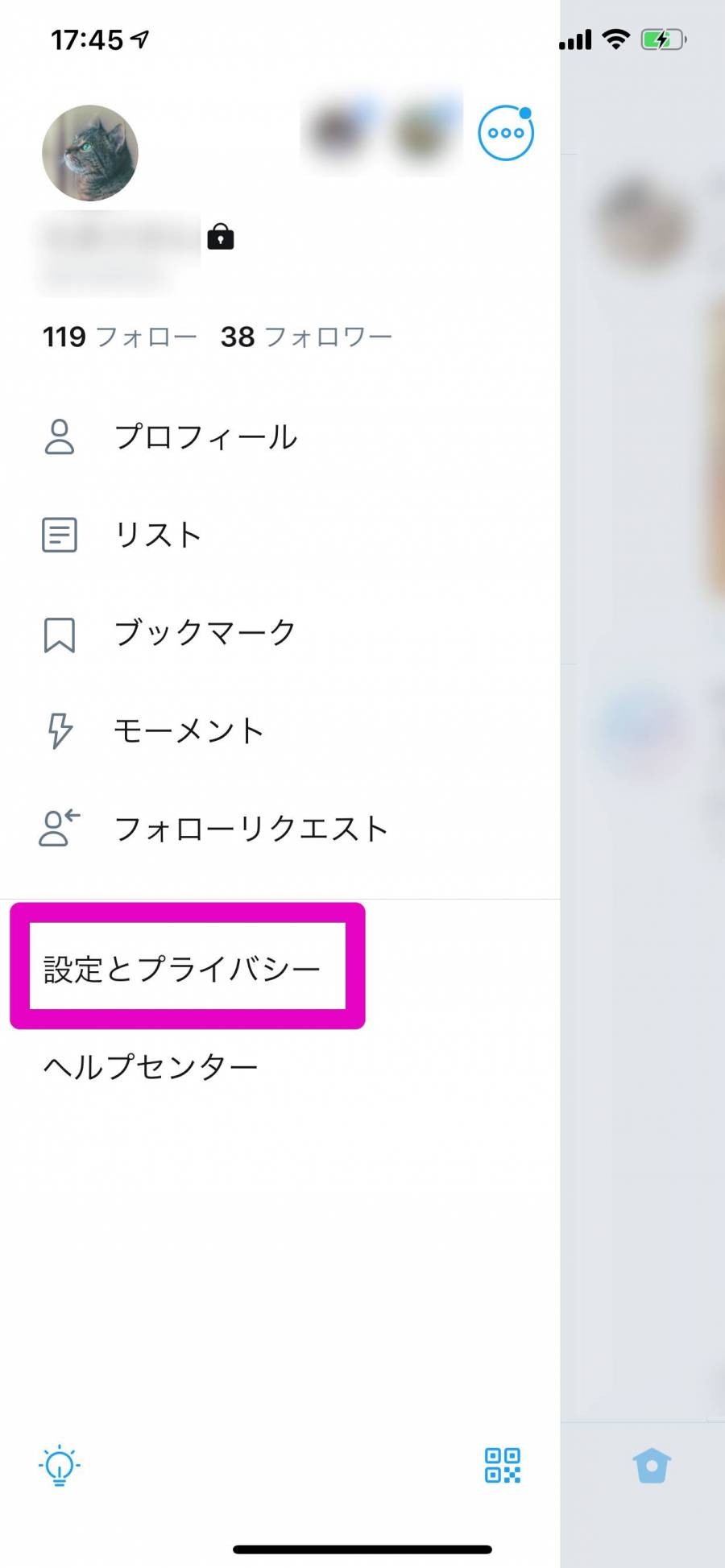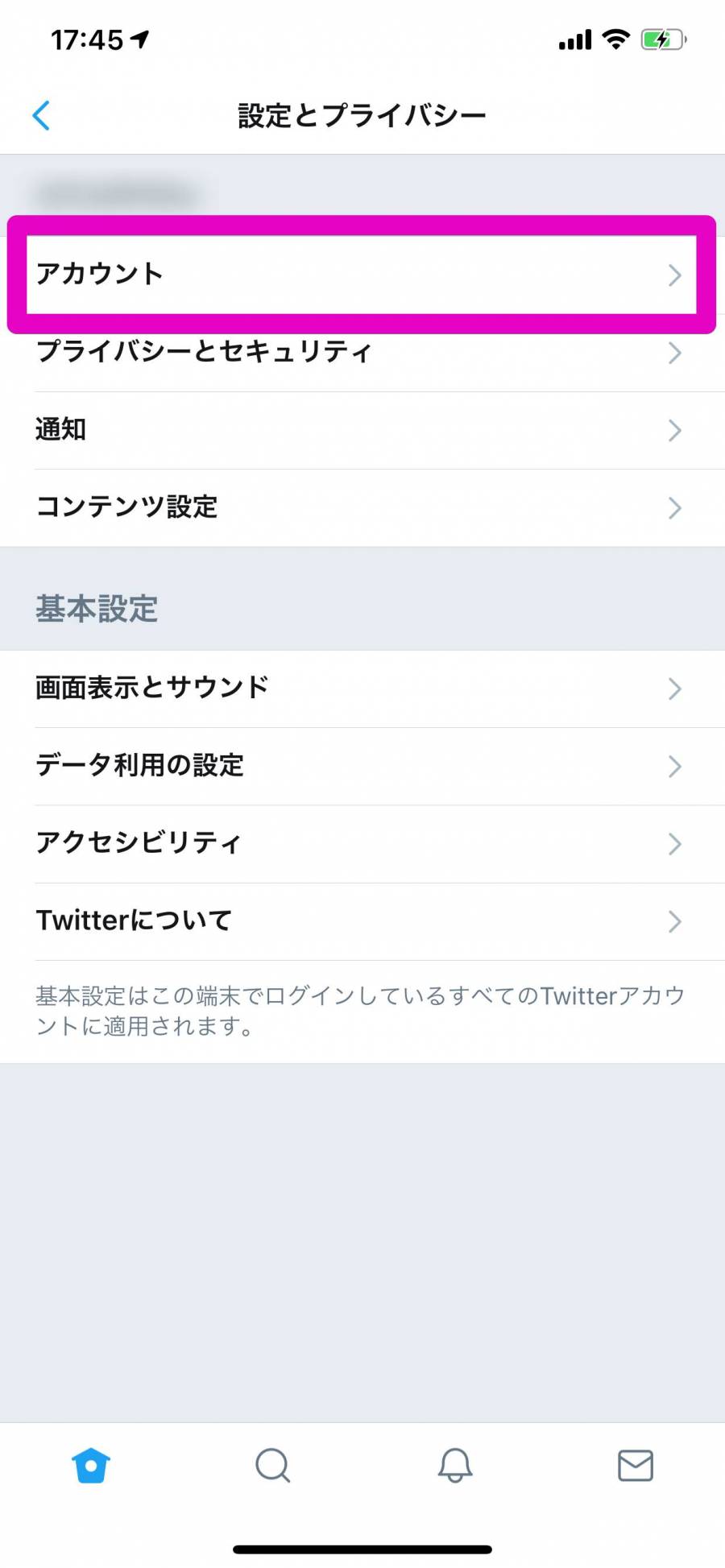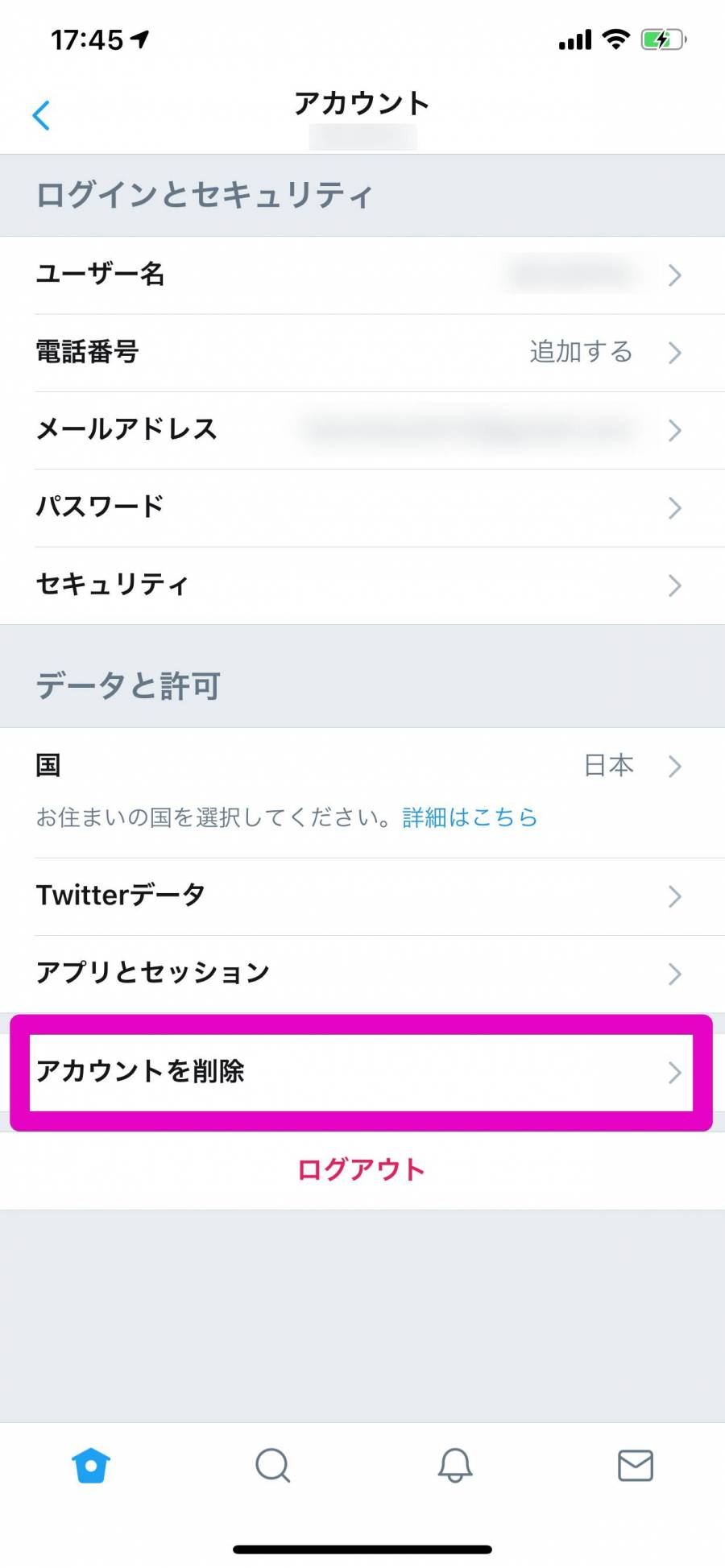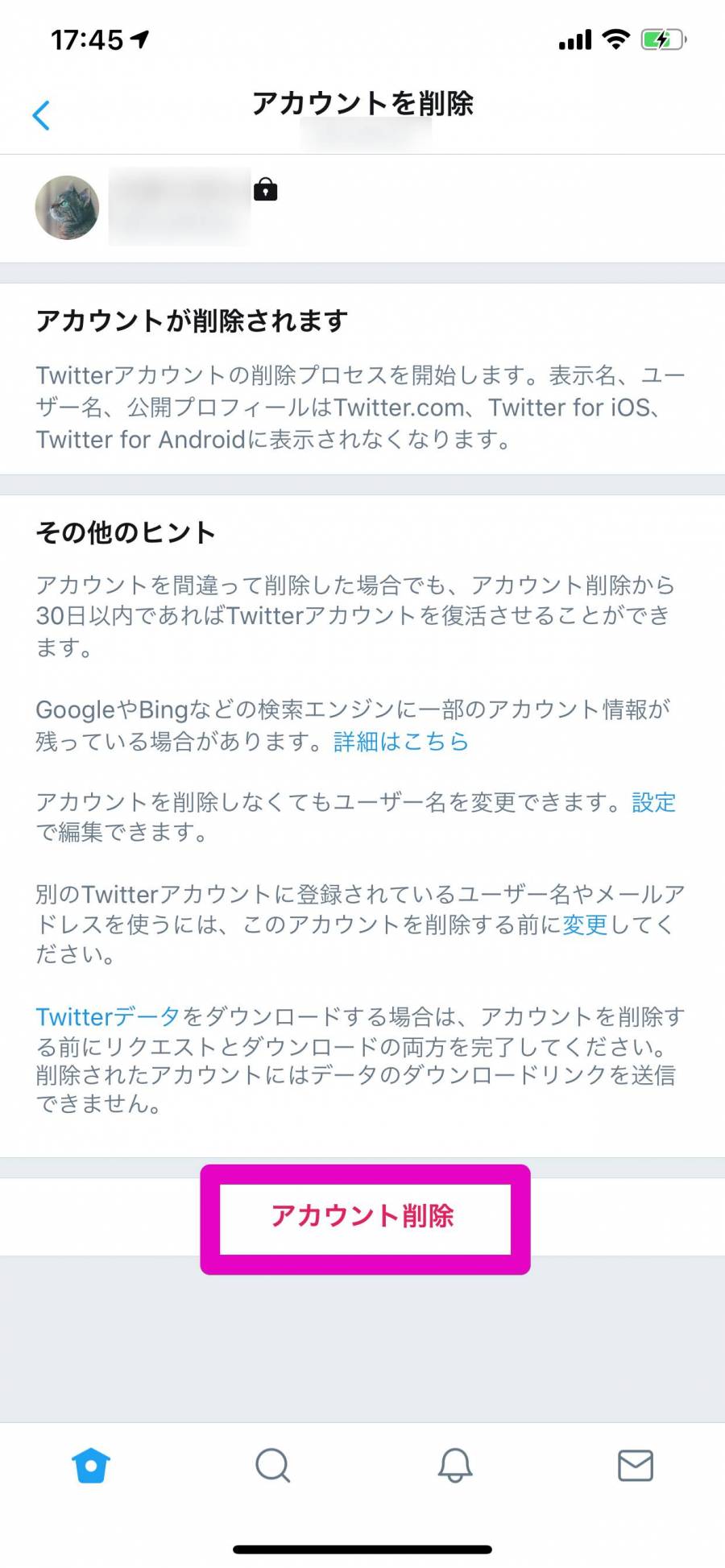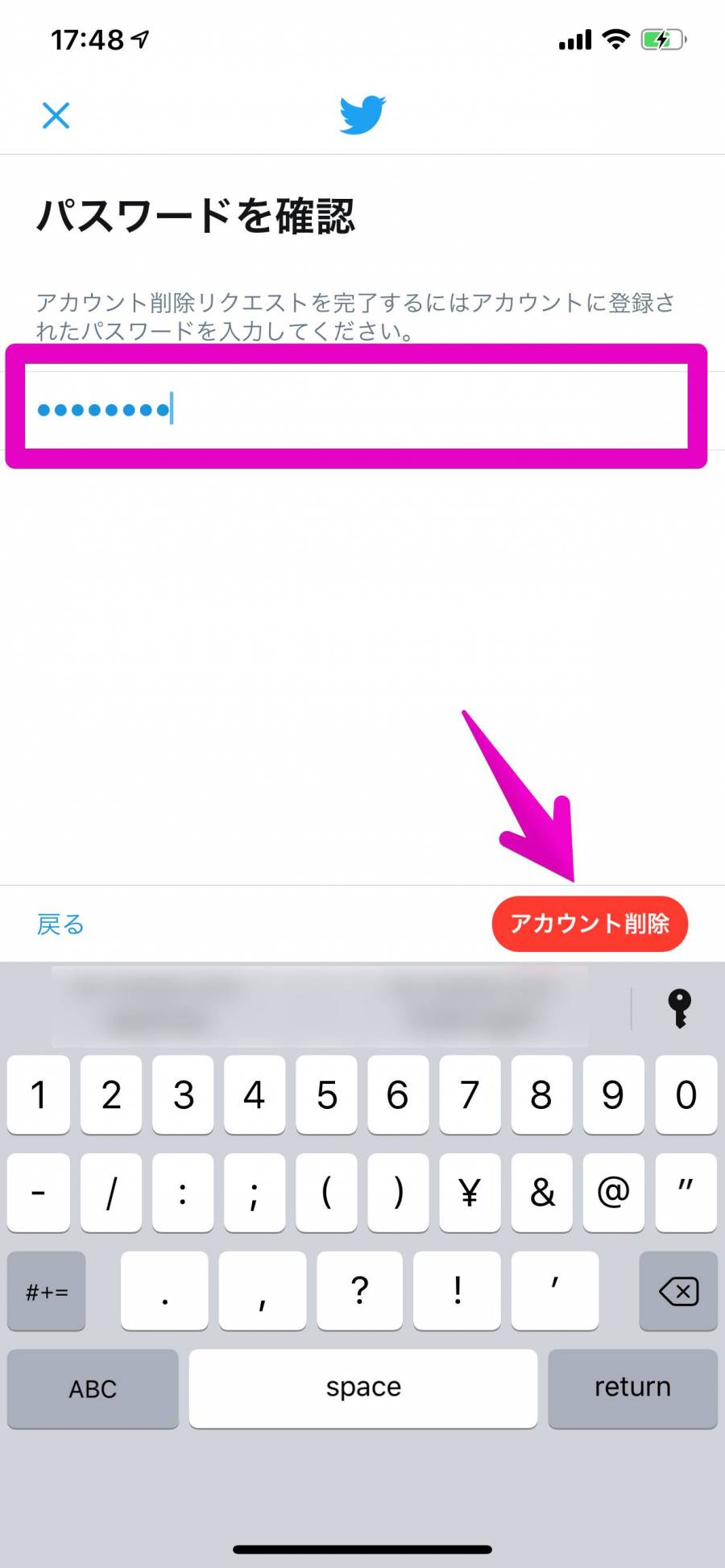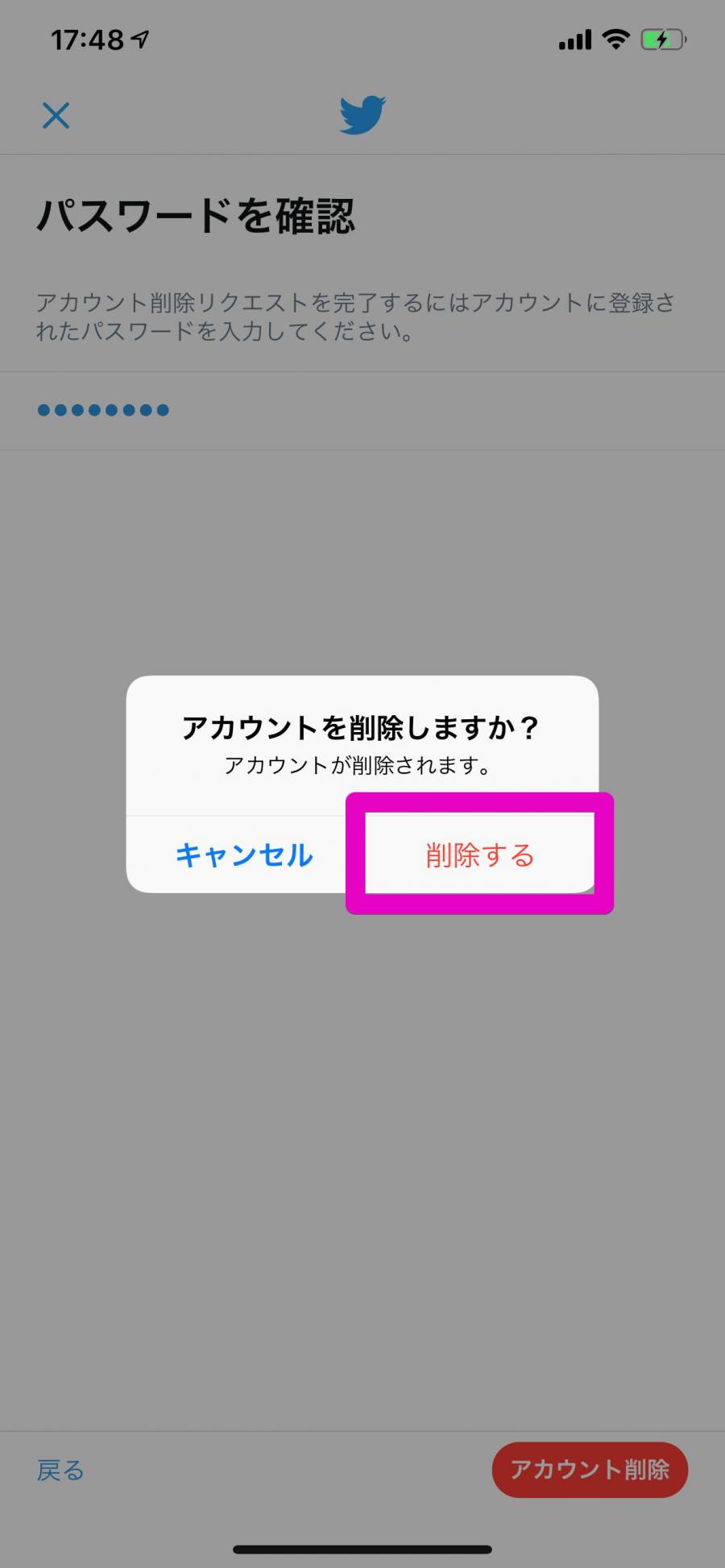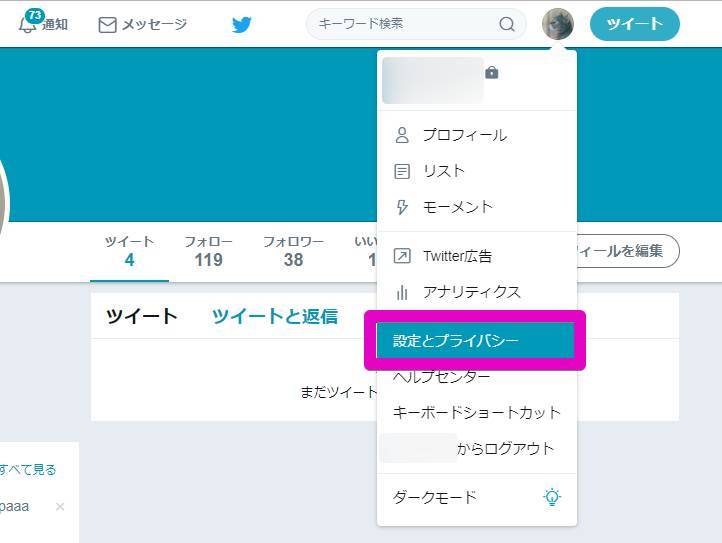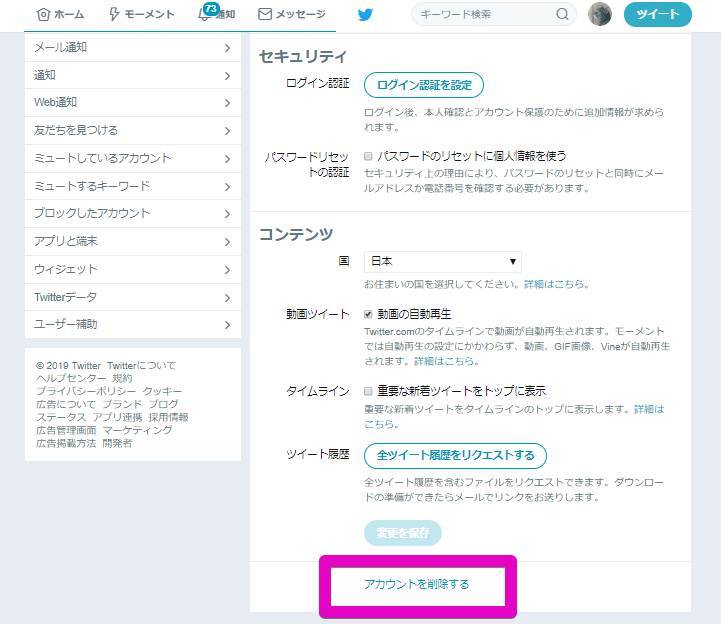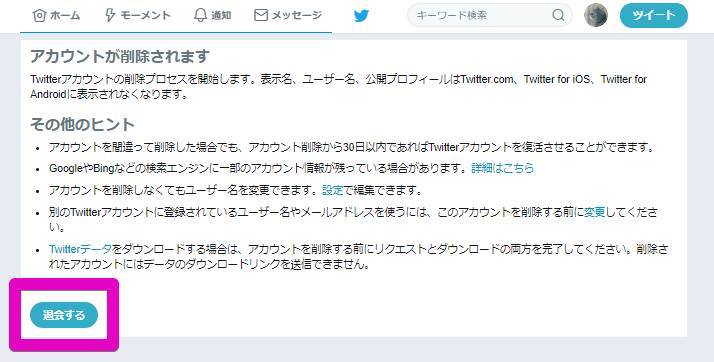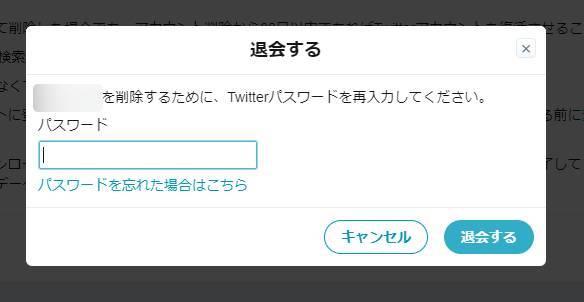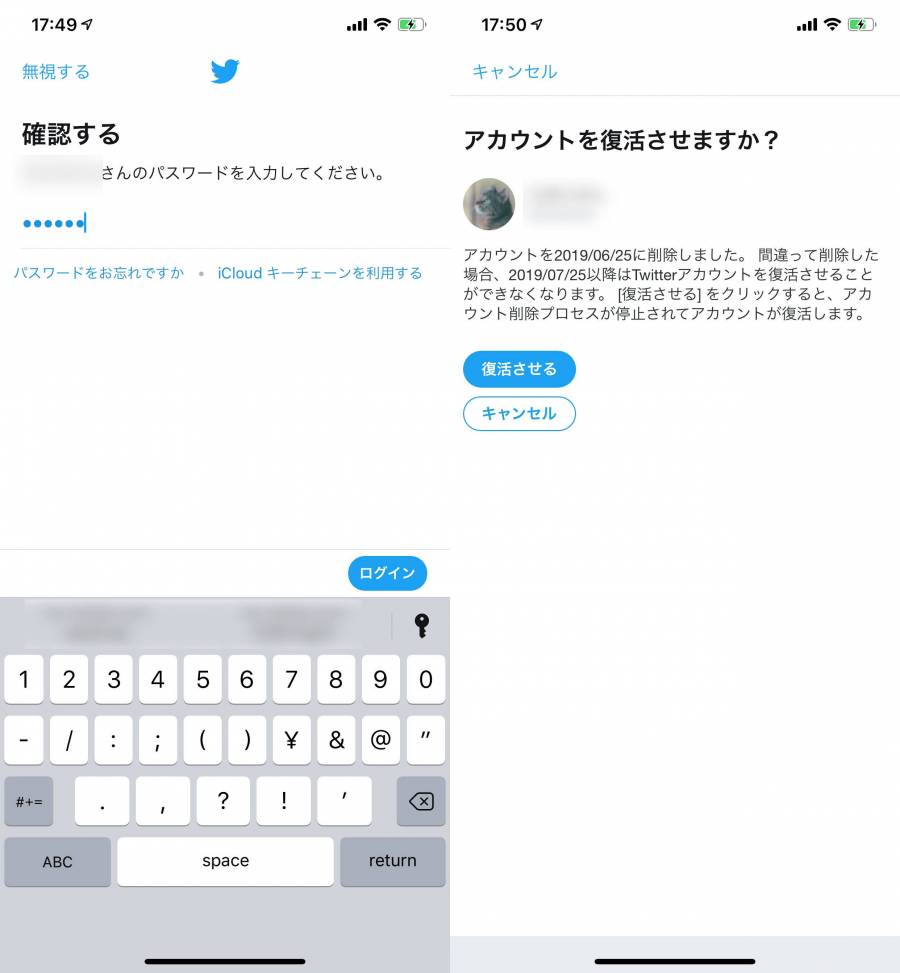Twitterアカウントはスマホアプリ(iPhone/Android)やパソコンのブラウザから、簡単に削除可能です。
本記事では退会手続きの流れから、アカウントを削除したらどうなるのか、やっぱり再開したいと思った時に復旧する方法・注意点まで徹底解説!

Twitterアカウントの削除(退会)・消した後に復活する方法【iPhone/Android/PC】
最終更新日:2019年06月25日

最近は写真をデータで保存することが増えましたが、プリントして手元に残しておくのもまた良いものです。
「ALBUS」では毎月”ずっと無料”で、8枚まで写真のプリントを注文できます。家族や子どもとの思い出のアルバムを作ってみてはいかがでしょうか。
退会する前に。アカウントを削除する際の注意
アカウントを削除すると何が消えるか
アカウントを削除すると、投稿したテキスト・画像・動画等はすべて削除され、Twitter上で見られなくなってしまいます。残したいものがある場合は、事前に保存しておきましょう。
ただし、『Togetter(トゥギャッター)』のようなツイートのまとめサイトからは消えません。掲載された自分のツイートを消したい場合は、各サイトに直接手続きをしましょう。
ログアウトやアンインストールは退会ではない
アプリからログアウトしたり、スマホからTwitterアプリをアンインストールしても、アカウントはTwitter上には存在しています。過去ツイートも、アカウント削除しないと確認できる状態です。
削除後にユーザー名やメールアドレスを別アカウントで使用したい場合は、事前に変更を
アカウントを削除しても、登録情報はTwitterのシステム上に30日間は残ります。そのため登録しているユーザー名やメールアドレスを別のアカウントで使用したい場合は、情報を変更してからアカウント削除を行いましょう。
なおユーザー名はアカウントを削除しなくても変更可能です。そのために退会を考えていた方は以下の記事を参考にしてください。
削除後も30日以内は復帰可能
Twiiterアカウントを削除後も、30日間は復旧ができます。方法はTwitterに再度ログインするだけと簡単。
30日経過すると完全にデータが消えてしまい、取り戻せなくなります。注意してください。
Twitterアカウントを削除する方法
アカウントの削除はTwitterアプリ、パソコンのWebブラウザどちらでも行なえます。
スマホで手続きしたい方は「Twitterアプリで削除する」を、パソコンで手続きしたい方は「パソコン(ブラウザ版)で削除する」を見てください。
Twitterアプリで削除する
スマホで操作したい方はこちら。手順はiPhone・Androidどちらも同じです。以下ではiPhoneを使って解説します。
1.Twitterアプリでメニューを開き、「設定とプライバシー」をタップ
2.「アカウント」をタップ
3.「アカウントを削除」をタップ
4.「アカウント削除」をタップ
5.パスワードを入力し、「アカウント削除」をタップ
6.最終確認のポップアップが出たら、「削除する」をタップ
以上でアカウントを削除完了です。
パソコン(ブラウザ版)で削除する
パソコンで操作したい方はこちら。
1.パソコンのWebブラウザで、Twitterサイトにアクセスしてログイン
2.右上のアイコンをクリックし、「設定とプライバシー」を選択
3.ページ最下部の「アカウントを削除する」をクリック
4.「退会する」をクリック
5.パスワードを入力して、「退会する」をクリック
以上でアカウントを削除完了です。
削除したアカウントの復旧方法
退会後30日間は、アカウント削除をキャンセルできます。
復旧方法はスマホもパソコンも同じ。復活させたいアカウントでログインするだけです。スマホのTwitterアプリ、もしくはパソコンのWebブラウザからユーザー名(もしくはメールアドレス)とパスワードを入力してTwitterにログインすれば、何事もなかったかのように再開できます。
こちらの記事もおすすめ